備份/還原通訊錄資料
您可利用SD記憶卡備份機器的通訊錄與使用者設定,以及將這些備份資料還原到機器上。
![]()
通訊錄資料會儲存在硬碟中。如果硬碟發生故障,資料可能會遺失。
製造商對於任何資料遺失造成的損失概不負責。
備份通訊錄
我們建議您定期備份通訊錄。
![]() 按下畫面中央底部的[首頁]](
按下畫面中央底部的[首頁]]( )。
)。
![]() 將畫面往左撥,然後按下[使用者工具](
將畫面往左撥,然後按下[使用者工具](![]() )圖示。
)圖示。
![]() 按下[機器功能]。
按下[機器功能]。
![]() 按下[系統設定]。
按下[系統設定]。
![]() 按下[管理員工具]。
按下[管理員工具]。
![]() 按下[
按下[![]() 下一步],直到出現[備份/還原:使用者自訂設定和通訊錄]為止。
下一步],直到出現[備份/還原:使用者自訂設定和通訊錄]為止。
![]() 按下[備份/還原:使用者自訂設定和通訊錄]。
按下[備份/還原:使用者自訂設定和通訊錄]。
![]() 將SD卡插入位於機器背面下方的媒體插槽。
將SD卡插入位於機器背面下方的媒體插槽。
關於使用和插入SD卡的詳細資訊,請參閱「設定」中的「安裝SD卡選購件」。
![]() 按下[備份]。
按下[備份]。
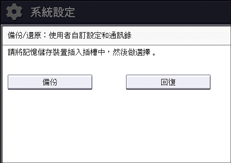
![]() 按下[開始備份]。
按下[開始備份]。
![]() 按下[結束]。
按下[結束]。
![]() 按下[結束]。
按下[結束]。
![]() 按下畫面右上方的[使用者工具](
按下畫面右上方的[使用者工具]( )。
)。
![]() 按下中央畫面下方的[首頁](
按下中央畫面下方的[首頁]( )。
)。
![]()
您也可以從連網的電腦使用網頁瀏覽器,來備份通訊錄的資料。(我們使用本機器上安裝的Web Image Monitor。)關於詳細資訊,請參閱Web Image Monitor說明。
還原通訊錄
![]() 按下中央畫面下方的[首頁](
按下中央畫面下方的[首頁]( )。
)。
![]() 將畫面往左撥,然後按下[使用者工具](
將畫面往左撥,然後按下[使用者工具](![]() )圖示。
)圖示。
![]() 按下[機器功能]。
按下[機器功能]。
![]() 按下[系統設定]。
按下[系統設定]。
![]() 按下[管理員工具]。
按下[管理員工具]。
![]() 按下[
按下[![]() 下一步],直到出現[備份/還原:使用者自訂設定和通訊錄]為止。
下一步],直到出現[備份/還原:使用者自訂設定和通訊錄]為止。
![]() 按下[備份/還原:使用者自訂設定和通訊錄]。
按下[備份/還原:使用者自訂設定和通訊錄]。
![]() 將SD卡插入位於機器背面下方的媒體插槽。
將SD卡插入位於機器背面下方的媒體插槽。
關於使用和插入SD卡的詳細資訊,請參閱「設定」中的「安裝SD卡選購件」。
![]() 按下[恢復]。
按下[恢復]。
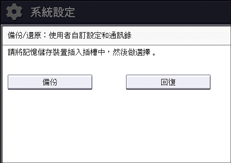
![]() 按下[開始回復]。
按下[開始回復]。
![]() 按下[確定]。
按下[確定]。
![]() 按下[結束]。
按下[結束]。
![]() 按下[結束]。
按下[結束]。
![]() 按下[結束]。
按下[結束]。
![]() 按下畫面右上方的[使用者工具](
按下畫面右上方的[使用者工具]( )。
)。
![]() 按下中央畫面下方的[首頁](
按下中央畫面下方的[首頁]( )。
)。
![]()
您也可以從連網的電腦使用網頁瀏覽器,來還原通訊錄的資料。(我們使用本機器上安裝的Web Image Monitor。)關於詳細資訊,請參閱Web Image Monitor說明。
